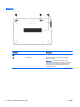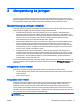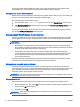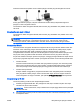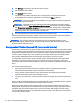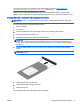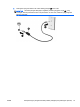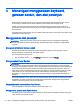User Guide - Windows 8
4 Menavigasi menggunakan keyboard,
gerakan sentuh, dan alat penunjuk
Selain dengan keyboard dan mouse, komputer dapat dinavigasi dengan gerakan sentuh (hanya
model tertentu). Gerakan sentuh dapat digunakan pada Panel Sentuh komputer Anda.
Pelajari panduan
Dasar-Dasar Windows
yang disertakan dengan komputer Anda. Panduan ini
memberikan informasi tentang tugas-tugas umum yang menggunakan Panel Sentuh, layar sentuh,
atau keyboard.
Keyboard pada model komputer tertentu memiliki tombol aksi khusus atau fungsi tombol pintas untuk
menjalankan tugas-tugas rutin.
Menggunakan alat penunjuk
CATATAN: Selain alat penunjuk yang tercakup dengan komputer, Anda dapat menggunakan
mouse USB eksternal (dibeli terpisah) dengan menghubungkannya ke salahsatu rongga USB di
komputer.
Mengeset preferensi alat penunjuk
Gunakan Properti Mouse di Windows untuk menyesuaikan pengaturan alat penunjuk, seperti
konfigurasi tombol, kecepatan klik, dan pilihan pointer.
Untuk mengakses Properti Mouse:
●
Dari layar Mulai, ketik mouse, klik Settings (Pengaturan), lalu pilih Mouse.
Menggunakan Panel Sentuh
CATATAN: Panel Sentuh Anda dilengkapi dengan sensor gambar kapasitif. Sensor Ini mendukung
fitur pengaktifan gerakan berdasarkan daya tekanan yang berkesinambungan untuk menavigasi,
menggulir, dan menjepit/mengezum. Fitur ini mengaktifkan gerakan Panel Sentuh untuk berlangsung
terus selama ada daya tekan jari pada Panel Sentuh ketika melakukan teknik gerakan. Selain itu,
Panel Sentuh akan mendeteksi daya tekan jari yang diberikan saat menggunakan gerakan tersebut.
Tekan lebih kuat jari Anda pada Panel Sentuh saat melakukan gerakan untuk mempercepat
pergerakan ini. Panel Sentuh ini juga mendukung gerakan klasik yang dijelaskan pada bagian di
bawah ini.
Untuk memindahkan pointer, geser satu jari pada permukaan Panel Sentuh ke arah pointer hendak
dipindahkan. Gunakan tombol kiri dan tombol kanan Panel Sentuh sebagaimana menggunakan
tombol kiri dan tombol kanan pada mouse eksternal.
Mengaktifkan atau menonaktifkan Panel Sentuh
Untuk mengaktifkan atau menonaktifkan Panel Sentuh, tekan fn+f5.
Menggunakan gerakan pada Panel Sentuh
Dari Panel Sentuh Anda dapat menggunakan jari-jari Anda saat menavigasikan alat penunjuk pada
layar untuk mengontrol aksi pointer.
20 Bab 4 Menavigasi menggunakan keyboard, gerakan sentuh, dan alat penunjuk IDWW